win7电脑风扇噪音大?简单几步帮你搞定风扇声响问题
时间:2025-06-17 14:23:19 250浏览 收藏
Win7电脑风扇噪音过大令人烦恼?别担心,本文手把手教你快速解决电脑风扇声音过大的问题,告别恼人噪音!风扇噪音大通常是灰尘积累、硬件老化或软件设置不当引起的。首先,彻底清洁风扇和散热片,这是解决散热不良的关键一步。其次,检查风扇是否松动或老化,必要时及时更换。还可以通过调整电源管理模式、更新或回滚显卡驱动、监控CPU和GPU温度等方法来排查问题。如果以上方法无效,重装系统或许能解决驱动或文件冲突。记住,定期清理灰尘是维持电脑稳定与静音的重要措施。
电脑风扇声音过大通常由灰尘积累、硬件老化或软件设置问题导致。1.首先应清洁风扇和散热片,去除灰尘以恢复散热效率;2.检查风扇是否松动或老化,必要时更换适合的风扇;3.调整电源管理模式至“平衡”或“节能”模式以降低风扇转速;4.更新或回滚显卡驱动以解决可能的温度异常;5.使用监控软件如HWMonitor检测CPU和GPU温度,判断是否存在过热问题;6.检查任务管理器中的CPU占用率,排除恶意程序影响;7.若以上方法无效,可考虑重装系统以解决驱动或文件冲突。若风扇噪音持续且温度较高,可能是硬件问题,如散热器接触不良或硅脂老化;若温度正常但噪音大,则多为软件或驱动问题。更换风扇时应注意尺寸、接口类型和风量匹配,并可选择带温控功能的产品以实现散热与静音的平衡。定期清理灰尘是维持电脑稳定与静音的关键。

风扇噪音大,通常意味着散热系统在努力工作,或者出了点问题。简单来说,要么是需要清洁了,要么就是硬件老化,再或者,驱动程序或者系统设置出了岔子。
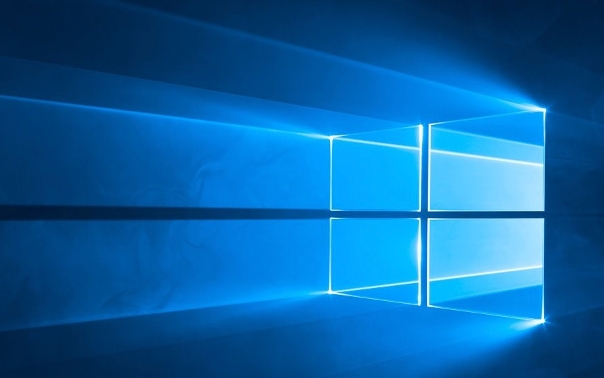
电脑风扇声音过大的处理方法:

清洁是第一步。 关机,断电,打开机箱(笔记本的话可能需要专业工具),用气罐或者软毛刷清理风扇和散热片上的灰尘。灰尘是散热的大敌,堵塞风道会直接导致散热效率下降,风扇只能拼命转。

检查风扇是否松动或老化。 风扇轴承老化或者松动也会产生很大的噪音。如果是台式机,可以考虑更换风扇。笔记本风扇更换比较麻烦,可以考虑找专业维修店。
优化电源管理模式。 Windows 7的电源管理模式会影响CPU的运行频率,进而影响风扇转速。尝试切换到“平衡”或者“节能”模式,看看噪音是否有所改善。
更新或回滚显卡驱动。 有时候显卡驱动bug会导致显卡温度异常升高,风扇自然会狂转。尝试更新到最新驱动,或者回滚到之前的稳定版本。
监控CPU和GPU温度。 下载一个硬件监控软件,比如HWMonitor,实时监控CPU和GPU的温度。如果温度过高,说明散热系统确实存在问题,需要进一步排查。
检查是否有后台程序占用CPU。 打开任务管理器,查看CPU占用率。如果发现有不明程序占用大量CPU资源,可能是病毒或者恶意软件,需要进行查杀。
重装系统(最后的手段)。 如果以上方法都无效,可以考虑重装系统。有时候系统文件损坏或者驱动冲突也会导致风扇噪音过大。
为什么清理灰尘这么重要?
灰尘不仅仅是看着脏,它还会阻碍空气流动,导致散热效率大幅下降。想象一下,你戴着口罩跑步,肯定比不戴口罩更费劲。电脑风扇也是一样,被灰尘堵塞后,需要更高的转速才能达到同样的散热效果,噪音自然就大了。而且,灰尘还会吸收热量,进一步加剧散热问题。所以,定期清理灰尘是保持电脑安静和稳定的关键。
如何判断是硬件问题还是软件问题?
硬件问题通常表现为持续的高噪音,即使在电脑空闲时也是如此。软件问题则可能表现为间歇性的高噪音,比如在运行特定程序时噪音明显增大。可以通过观察风扇转速和CPU/GPU温度来判断。如果温度不高,但风扇转速很快,可能是驱动程序或者系统设置的问题。如果温度很高,风扇转速也很快,那很可能是硬件问题,比如散热器接触不良或者硅脂老化。
更换风扇应该注意哪些参数?
更换风扇时,需要注意风扇的尺寸、接口类型和风量。尺寸要和原来的风扇一致,接口类型要和主板兼容。风量越大,散热效果越好,但噪音也可能越大。可以根据自己的需求选择合适的风扇。另外,一些高端风扇还具有温控功能,可以根据温度自动调节转速,从而达到散热和静音的平衡。
好了,本文到此结束,带大家了解了《win7电脑风扇噪音大?简单几步帮你搞定风扇声响问题》,希望本文对你有所帮助!关注golang学习网公众号,给大家分享更多文章知识!
-
501 收藏
-
501 收藏
-
501 收藏
-
501 收藏
-
501 收藏
-
102 收藏
-
476 收藏
-
199 收藏
-
141 收藏
-
274 收藏
-
334 收藏
-
141 收藏
-
386 收藏
-
415 收藏
-
200 收藏
-
391 收藏
-
191 收藏
-

- 前端进阶之JavaScript设计模式
- 设计模式是开发人员在软件开发过程中面临一般问题时的解决方案,代表了最佳的实践。本课程的主打内容包括JS常见设计模式以及具体应用场景,打造一站式知识长龙服务,适合有JS基础的同学学习。
- 立即学习 543次学习
-

- GO语言核心编程课程
- 本课程采用真实案例,全面具体可落地,从理论到实践,一步一步将GO核心编程技术、编程思想、底层实现融会贯通,使学习者贴近时代脉搏,做IT互联网时代的弄潮儿。
- 立即学习 516次学习
-

- 简单聊聊mysql8与网络通信
- 如有问题加微信:Le-studyg;在课程中,我们将首先介绍MySQL8的新特性,包括性能优化、安全增强、新数据类型等,帮助学生快速熟悉MySQL8的最新功能。接着,我们将深入解析MySQL的网络通信机制,包括协议、连接管理、数据传输等,让
- 立即学习 500次学习
-

- JavaScript正则表达式基础与实战
- 在任何一门编程语言中,正则表达式,都是一项重要的知识,它提供了高效的字符串匹配与捕获机制,可以极大的简化程序设计。
- 立即学习 487次学习
-

- 从零制作响应式网站—Grid布局
- 本系列教程将展示从零制作一个假想的网络科技公司官网,分为导航,轮播,关于我们,成功案例,服务流程,团队介绍,数据部分,公司动态,底部信息等内容区块。网站整体采用CSSGrid布局,支持响应式,有流畅过渡和展现动画。
- 立即学习 485次学习
